ٹیلیگرام محفوظ مواصلات کے لیے متعدد خصوصیات فراہم کرتا ہے، بشمول 'خفیہ چیٹ'۔ یہ آپشن زیادہ سے زیادہ رازداری کے لیے اینڈ ٹو اینڈ انکرپشن پیش کرتا ہے۔ تاہم، آپ کسی وقت خفیہ چیٹ کو حذف کرنا چاہتے ہیں۔ یہ مضمون آپ کو دکھائے گا کہ ٹیلی گرام پر خفیہ چیٹ کو کیسے مٹانا ہے، اس بات کو یقینی بناتے ہوئے کہ آپ کی خفیہ گفتگو کو مکمل طور پر ہٹا دیا جائے۔

لہذا، مختلف آلات پر اپنی ٹیلیگرام چیٹس کو صاف کرنے کے لیے پڑھیں۔
ٹیلی گرام سیکرٹ چیٹ کو ڈیلیٹ کرنے کا آسان ترین طریقہ
جب آپ ٹیلیگرام سے لاگ آؤٹ ہوتے ہیں تو آپ کی تمام خفیہ چیٹس خود بخود آپ کے آلے سے حذف ہو جاتی ہیں۔ ان بات چیت میں اشتراک کردہ کوئی بھی پیغامات، فائلز یا میڈیا آپ کے آلے سے مزید قابل رسائی نہیں رہے گا۔ یہ رازداری اور سیکیورٹی کی ایک اضافی پرت فراہم کرتا ہے، اس بات کو یقینی بناتا ہے کہ آپ کی خفیہ چیٹس کو بازیافت نہیں کیا جائے گا چاہے کوئی آپ کے آلے تک رسائی حاصل کر لے۔
اپنے ٹیلیگرام اکاؤنٹ سے لاگ آؤٹ کرنے کا طریقہ یہاں ہے:
- کھولو ٹیلی گرام درخواست

- اسکرین کے نیچے ترتیبات کے آئیکن پر ٹیپ کریں۔
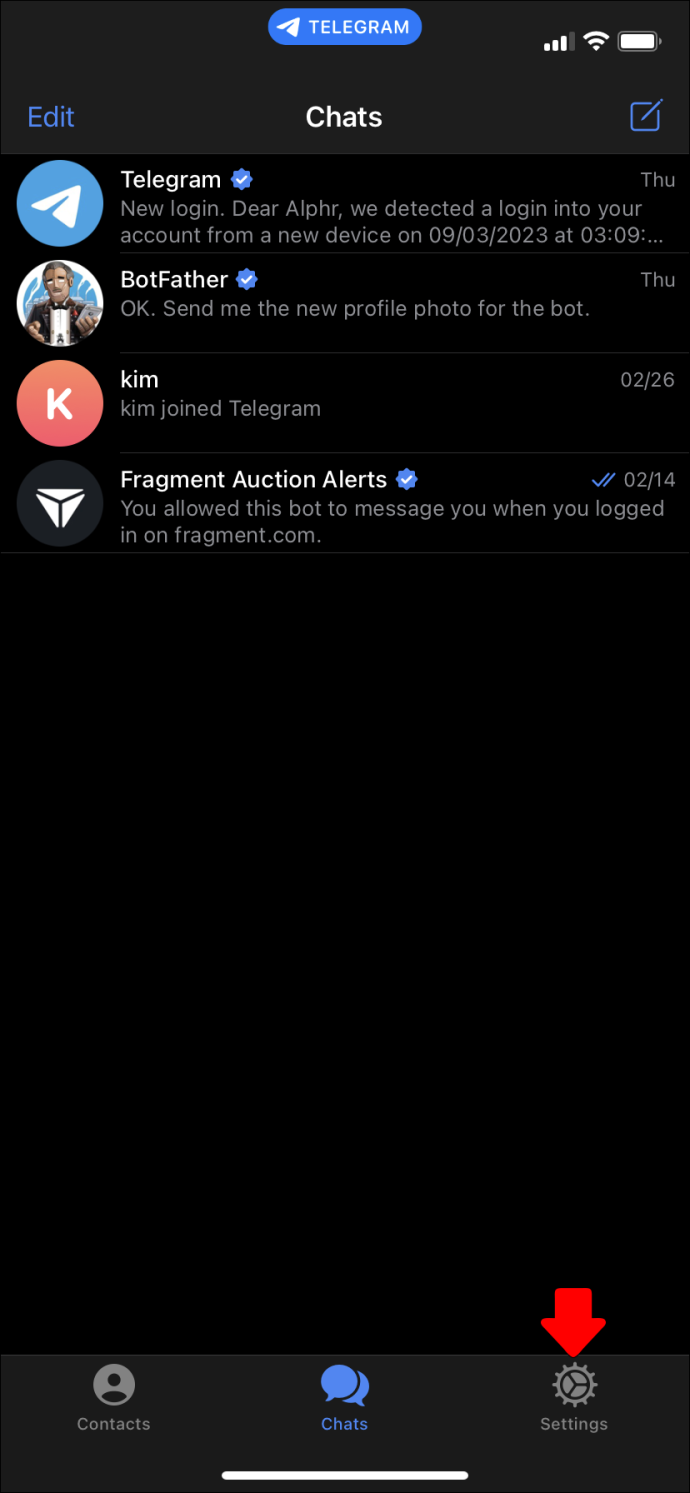
- اوپری دائیں کونے میں واقع 'ترمیم' بٹن پر کلک کریں۔
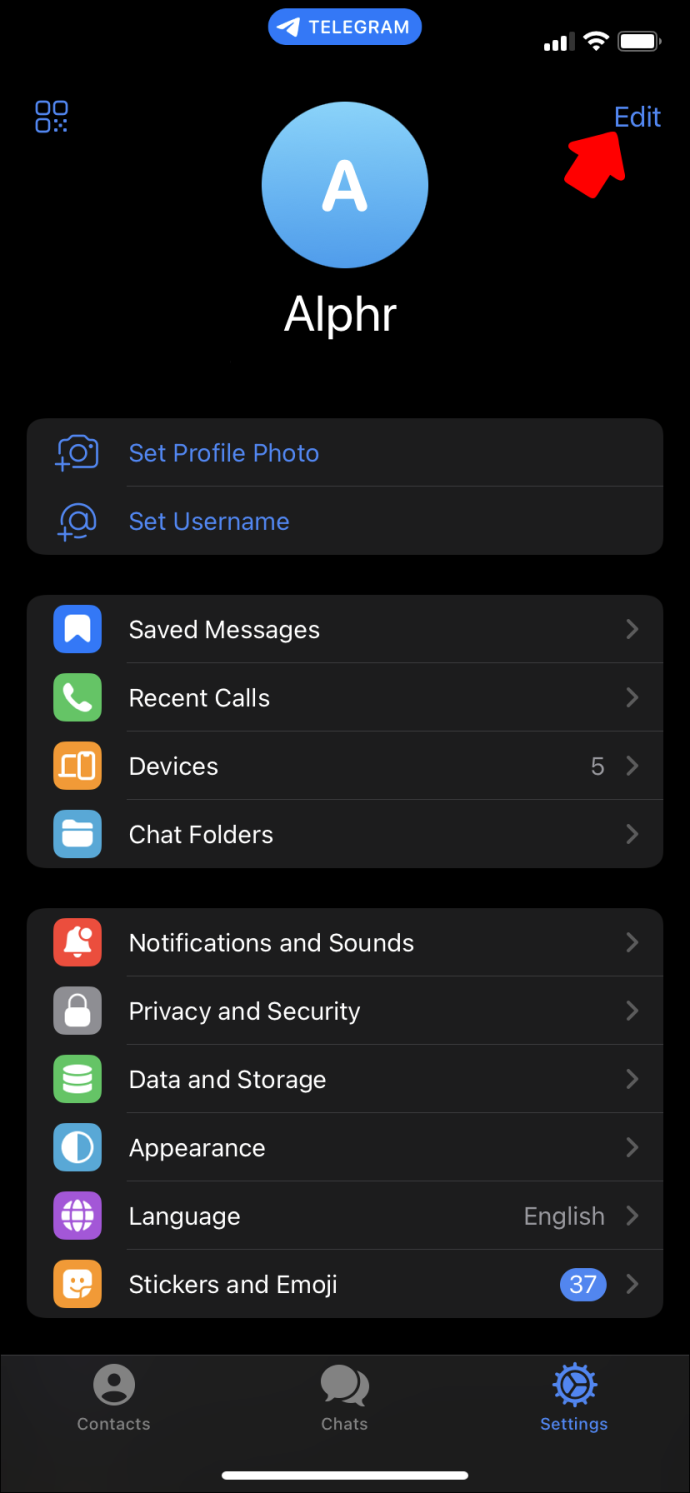
- 'لاگ آؤٹ' بٹن تلاش کریں اور اس پر کلک کریں۔
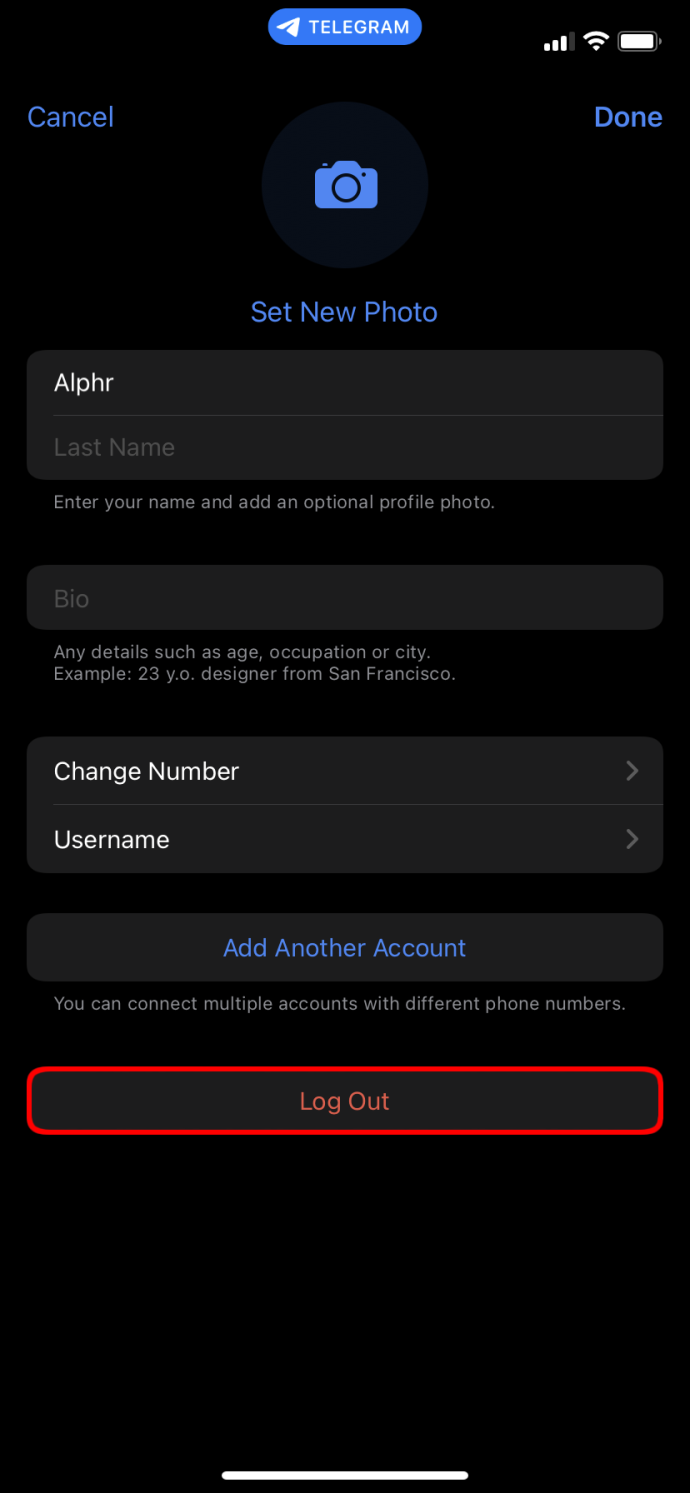
- 'لاگ آؤٹ' بٹن کو دوبارہ دبائیں اور عمل کی تصدیق کریں۔
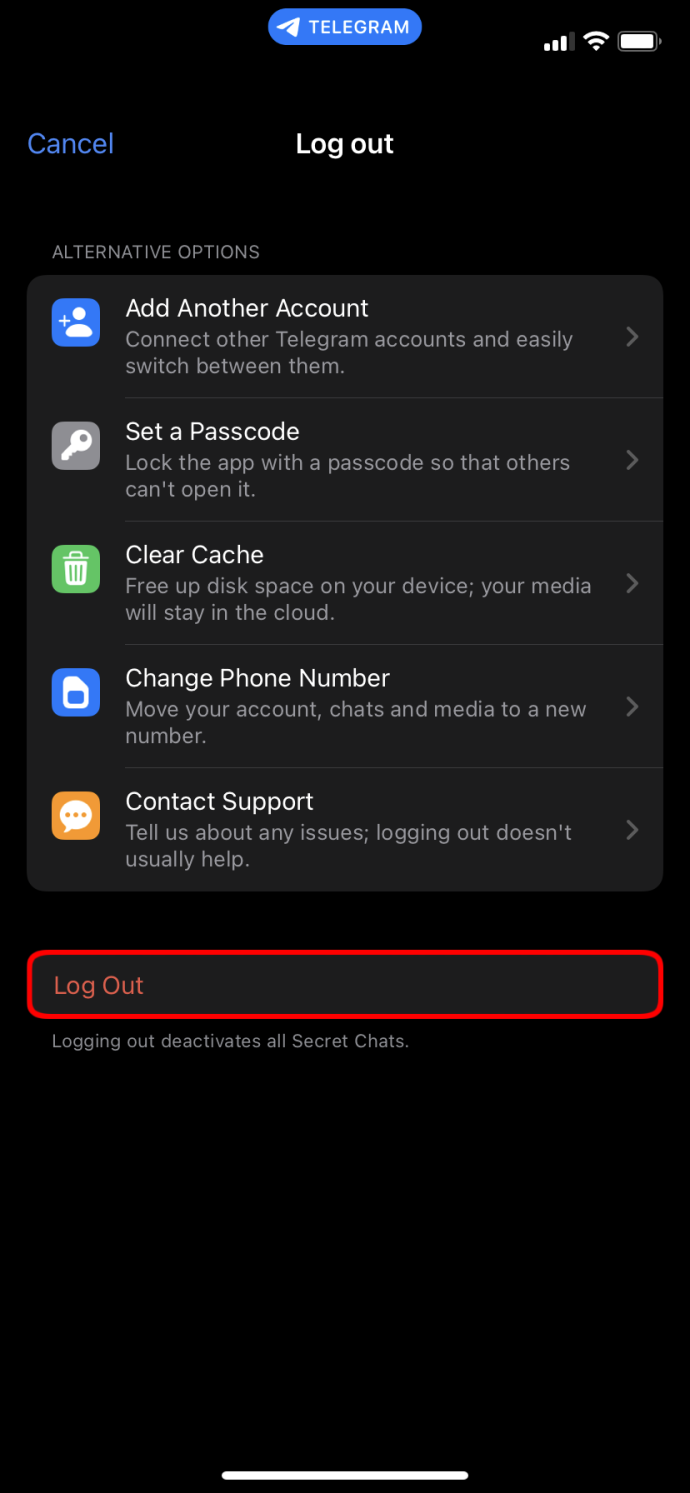
جب آپ دوبارہ لاگ ان ہوتے ہیں، تو آپ کو کوئی بھی خفیہ چیٹس دوبارہ بنانے کی ضرورت ہوگی جسے آپ استعمال جاری رکھنا چاہتے ہیں۔ اگر آپ تمام خفیہ چیٹس کو ایک ساتھ حذف کرنا چاہتے ہیں تو یہ آپشن مددگار ہے۔ مخصوص خفیہ چیٹس کو ہٹانے کے لیے، درج ذیل ابواب میں درج مراحل پر عمل کریں۔
اپنے اینڈرائیڈ کا استعمال کرتے ہوئے ٹیلی گرام سیکرٹ چیٹ کو کیسے ڈیلیٹ کریں۔
آپ کو اپنے آلے کے لحاظ سے ٹیلیگرام میں خفیہ چیٹ کو حذف کرنے کے لیے مخصوص اقدامات کرنے کی ضرورت ہے۔ اینڈرائیڈ ڈیوائسز کے لیے آپ کو کیا کرنے کی ضرورت ہے:
- کھولو ٹیلیگرام ایپ اور وہ خفیہ چیٹ تلاش کریں جسے آپ حذف کرنا چاہتے ہیں۔
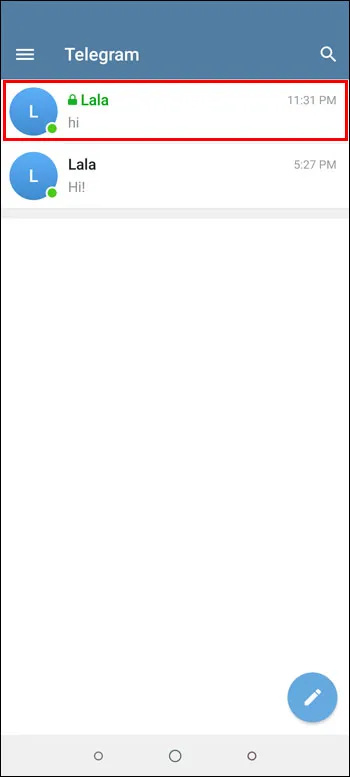
- ایک بار جب آپ کو خفیہ چیٹ مل جائے تو اسے تھپتھپائیں اور پکڑے رکھیں جب تک کہ مینو ظاہر نہ ہو۔
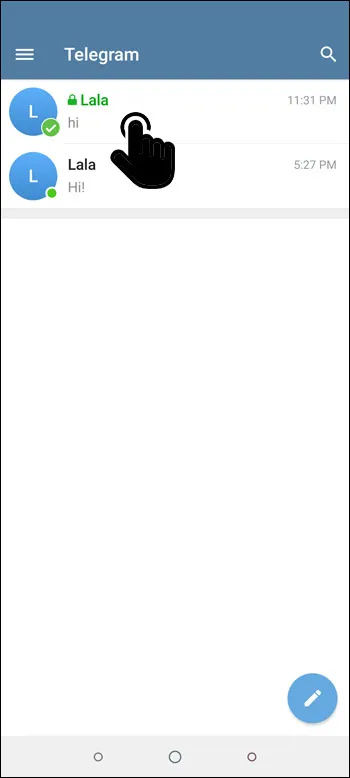
- 'حذف' اختیار کو منتخب کریں۔
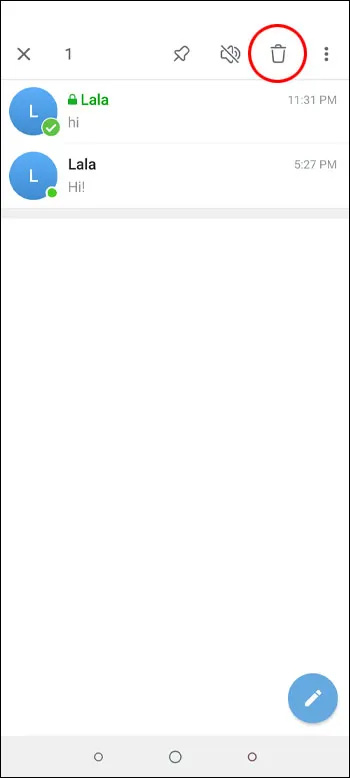
- اپنے Android فون اور وصول کنندہ کے آلے پر خفیہ چیٹ کو ہٹانے کے لیے 'حذف کریں' کو تھپتھپا کر حذف کی تصدیق کریں۔
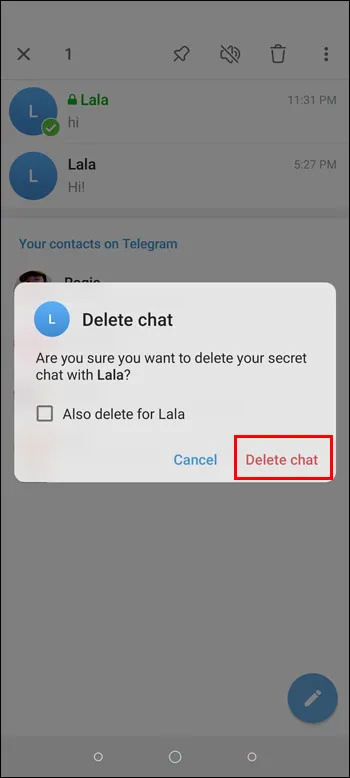
اپنے آئی فون پر ٹیلیگرام سیکرٹ چیٹ کو کیسے ڈیلیٹ کریں۔
یہ نوٹ کرنا ضروری ہے کہ ٹیلیگرام کی خفیہ چیٹس ڈیوائس کے لیے مخصوص ہیں۔ ایک ڈیوائس پر خفیہ چیٹ شروع کرنے کا مطلب ہے کہ یہ صرف اسی ڈیوائس پر قابل رسائی ہوگی۔ لاگ آؤٹ کرنے کے نتیجے میں تمام خفیہ چیٹس ختم ہو جائیں گی۔ تاہم، آپ ایک ہی رابطے کے ساتھ متعدد خفیہ چیٹس شروع کر سکتے ہیں۔
اپنے آئی فون پر خفیہ چیٹ کو حذف کرنے کے لیے، ان اقدامات پر عمل کریں:
- کھولو ٹیلیگرام ایپ آپ کے آئی فون پر۔

- وہ خفیہ چیٹ تلاش کریں جسے آپ حذف کرنا چاہتے ہیں۔

- سرخ 'ڈیلیٹ' بٹن کو ظاہر کرنے کے لیے خفیہ چیٹ پر بائیں طرف سوائپ کریں۔
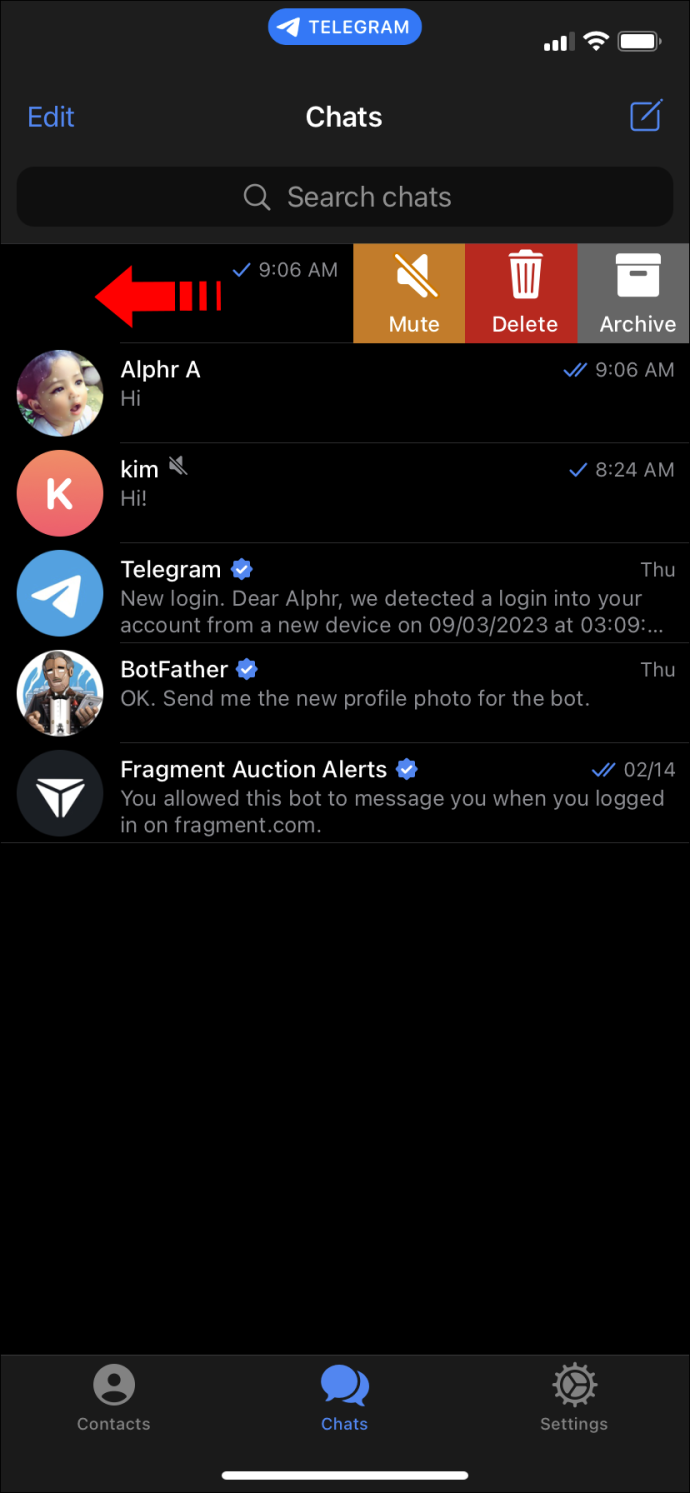
- ڈیلیٹ آپشن پر ٹیپ کریں۔
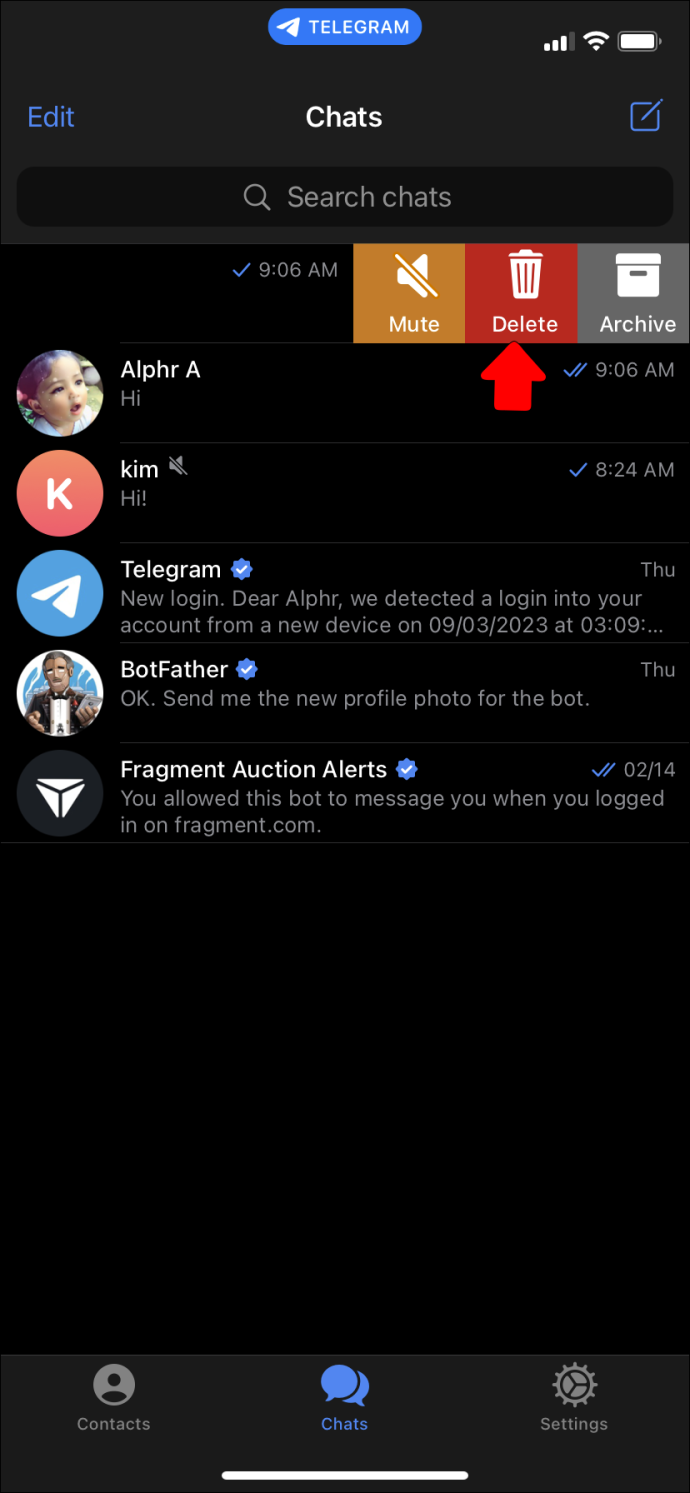
- پاپ اپ ونڈو میں خفیہ چیٹ کو حذف کرنے کی تصدیق کریں۔
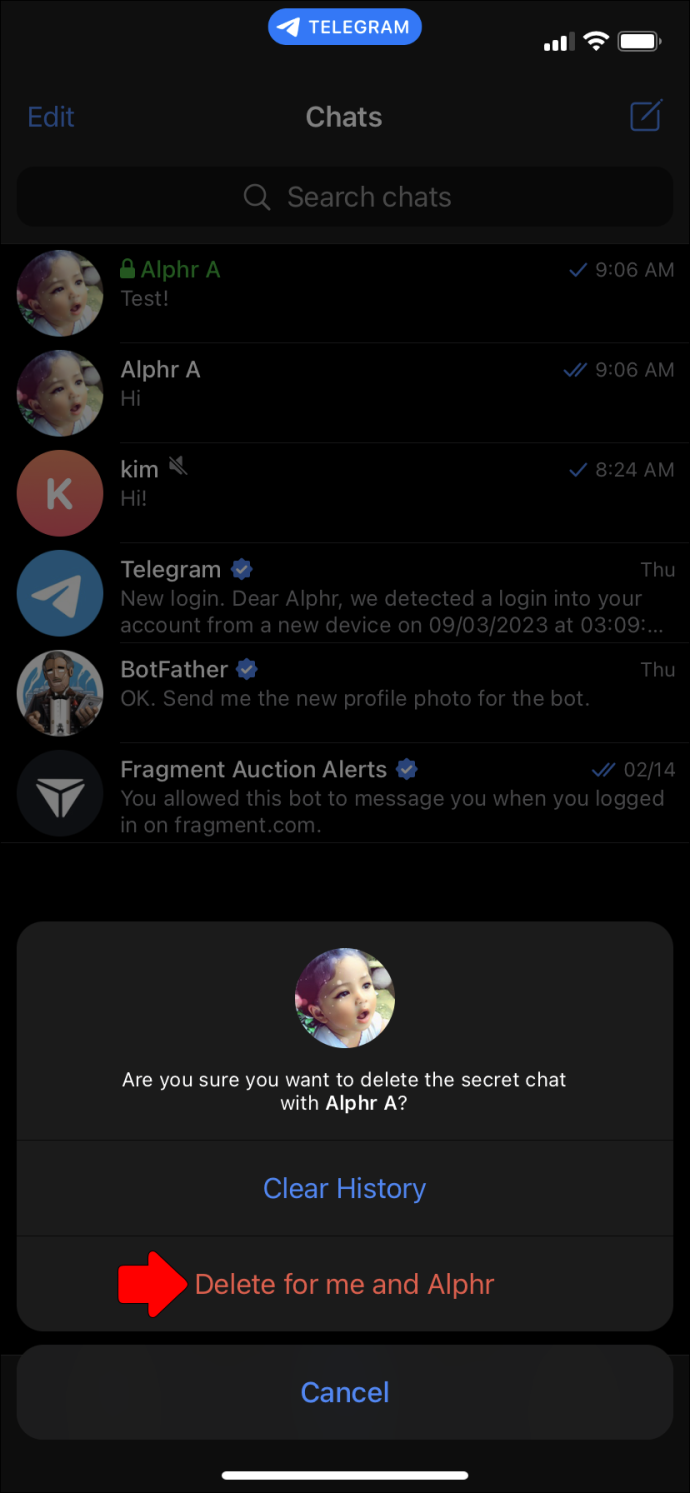
خفیہ چیٹ کو حذف کرنا اسے آپ کے اور وصول کنندہ کے آلات دونوں سے ہٹا دیتا ہے۔
اپنے ڈیسک ٹاپ کمپیوٹر کا استعمال کرتے ہوئے ٹیلیگرام سیکرٹ چیٹ کو کیسے ڈیلیٹ کریں۔
فی الحال، ٹیلیگرام ڈیسک ٹاپ اور ٹیلیگرام ویب خفیہ چیٹس کے لیے مستقل اسٹوریج فراہم نہیں کر سکتے۔ ڈیسک ٹاپ اور ویب ایپلیکیشنز لانچ ہونے پر کلاؤڈ سے پیغامات بازیافت کرتی ہیں اور صارف کے باہر نکلنے پر انہیں ضائع کر دیتی ہیں۔ چونکہ کلاؤڈ خفیہ چیٹس کو ذخیرہ نہیں کرتا ہے، اس کے نتیجے میں کمپیوٹر کے بند ہونے پر تمام خفیہ چیٹس ضائع ہو جائیں گی۔
ڈیسک ٹاپ کمپیوٹرز پر خفیہ چیٹ فیچر کی کمی کی وجہ ان کی غیر ذاتی نوعیت اور کام کی جگہ پر بار بار نگرانی کرنا یا موبائل ڈیوائسز کے مقابلے میں گھر سے باہر جانا ہے، جن کو ٹریک کرنا بہت آسان ہے۔
مستقبل میں خفیہ چیٹ فیچر کو شامل کرنے کا امکان زیر غور ہے۔
خود کو تباہ کرنے والے پیغامات
سیلف ڈیسٹرک ٹائمر کو خفیہ چیٹس میں تمام پیغامات اور نجی کلاؤڈ چیٹس میں میڈیا پر لاگو کیا جا سکتا ہے۔ اس خصوصیت کو استعمال کرنے کا طریقہ یہاں ہے:
- ایک خفیہ چیٹ کھولیں۔

- اسکرین کے نیچے واقع اسٹاپ واچ آئیکن پر ٹیپ کریں۔
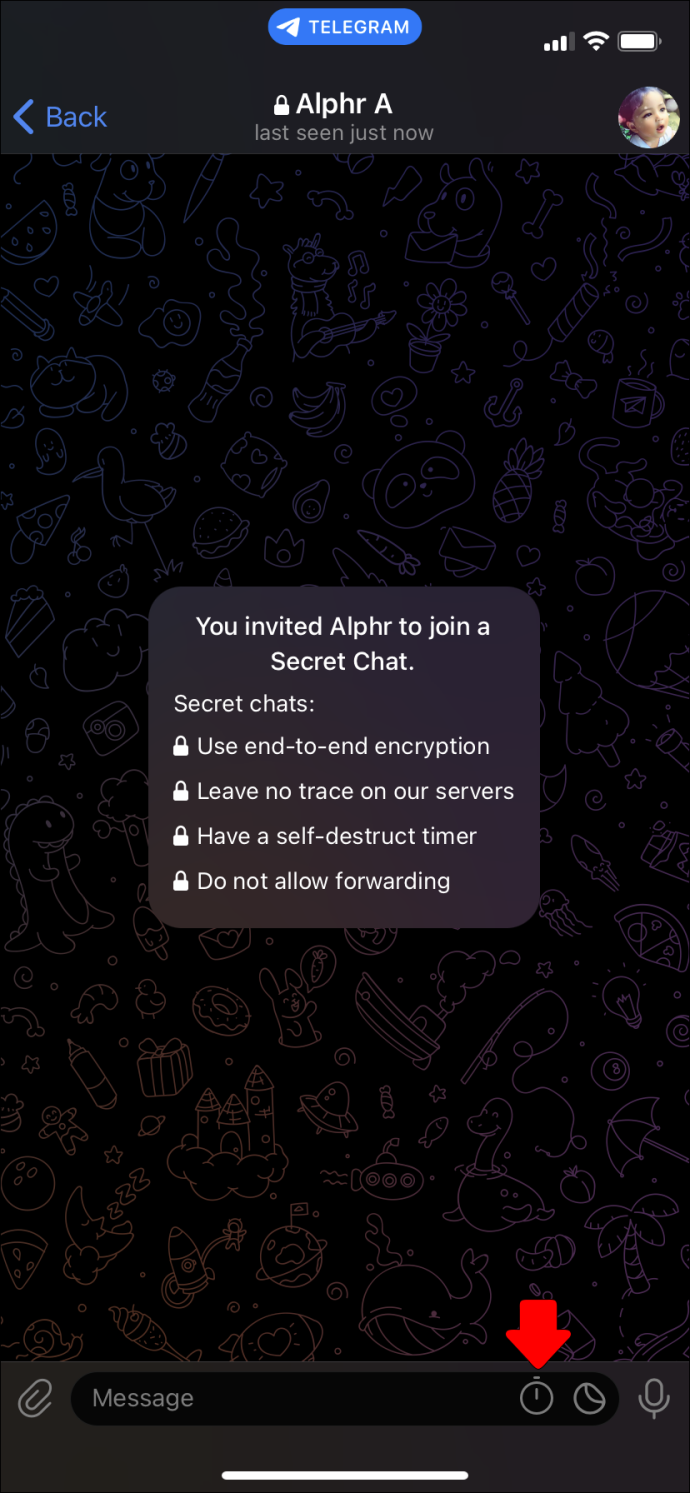
- اس وقت کا انتخاب کریں جب آپ پیغام کو دستیاب ہونا چاہتے ہیں، ایک سیکنڈ سے لے کر ایک ہفتے تک۔
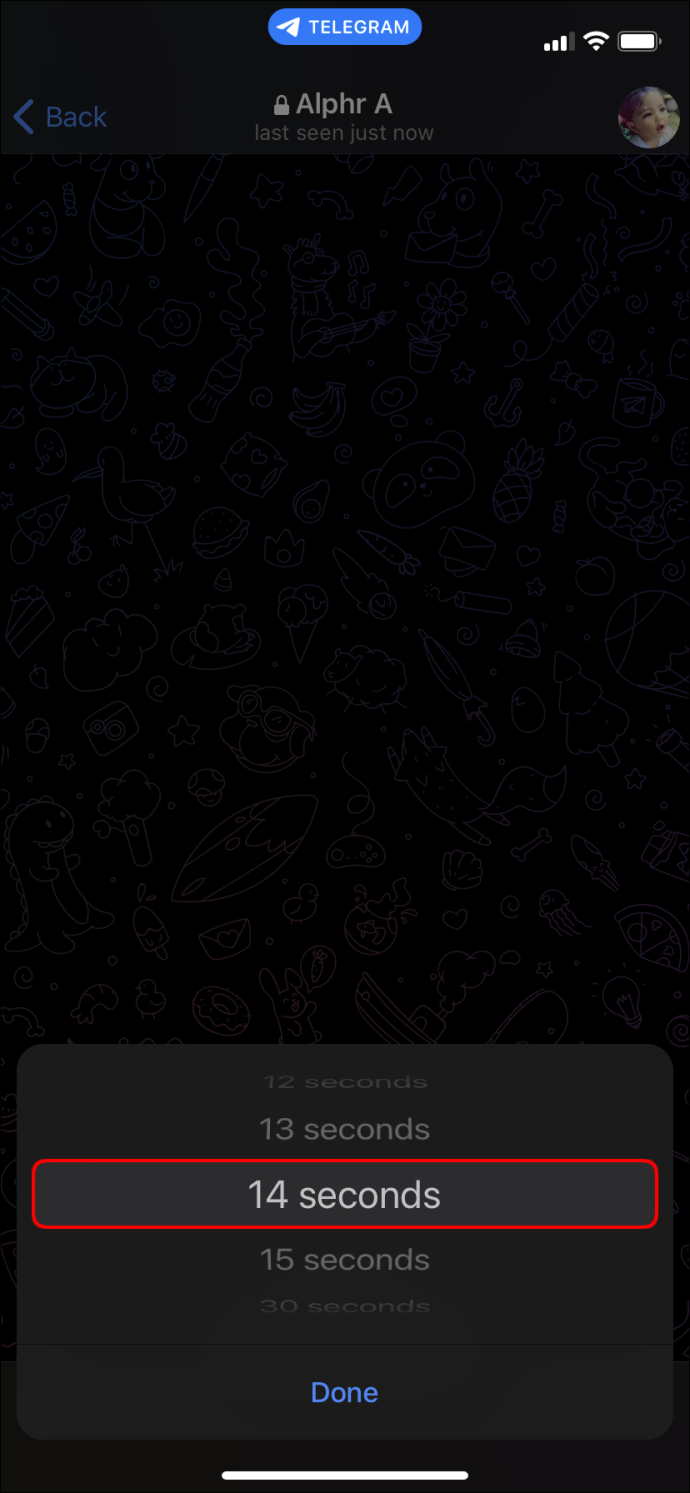
ٹائمر اس لمحے سے گنتی شروع کر دیتا ہے جب وصول کنندہ پیغام کو کھولتا ہے، اور وقت ختم ہونے کے بعد، پیغام دونوں آلات سے حذف ہو جاتا ہے۔ اگر کوئی اسکرین شاٹ لیتا ہے تو ایپ ایک اطلاع بھی بھیجے گی۔ یہ یاد رکھنا ضروری ہے کہ ٹائمر صرف ایکٹیویشن کے بعد بھیجے گئے پیغامات کو متاثر کرتا ہے اور پچھلے پیغامات پر اس کا کوئی اثر نہیں ہوتا ہے۔
ٹیلیگرام چیٹس کو کیسے چھپائیں۔
اگر آپ اپنی چیٹ کو حذف کیے بغیر نظروں سے بچانا چاہتے ہیں تو ٹیلیگرام میں آرکائیو کی ایک آسان خصوصیت ہے جو آپ کو اپنے پیغامات کو چھپانے دیتی ہے۔ یہ آپ کے اسمارٹ فون پر کیسے کام کرتا ہے۔
- اپنے اینڈرائیڈ یا آئی او ایس فون پر ٹیلیگرام کھولیں اور وہ گفتگو تلاش کریں جسے آپ آرکائیو کرنا چاہتے ہیں۔
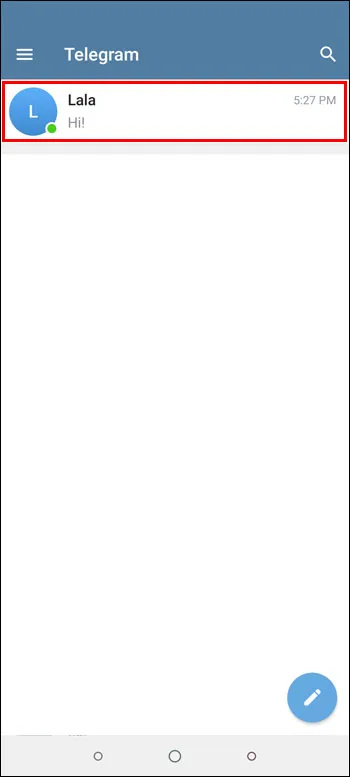
- گفتگو کو دیر تک دبائیں جب تک کہ آپ کے رابطے کی پروفائل تصویر کے قریب چیک مارک ظاہر نہ ہو۔ آپ کو اوپری دائیں کونے میں بٹن بھی نظر آنے چاہئیں، جو یہ بتاتے ہیں کہ اب آپ کو چیٹ کو روکنے کی ضرورت نہیں ہے۔
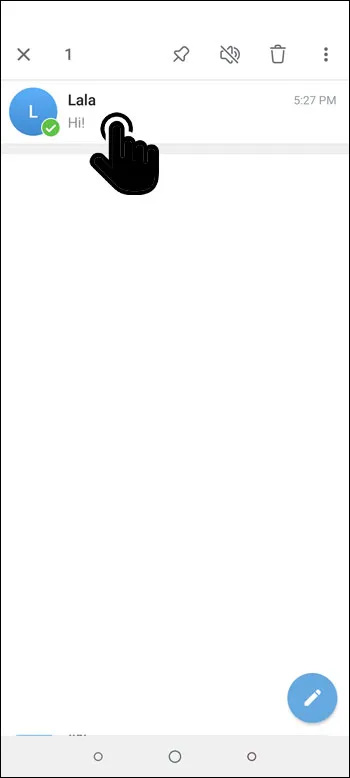
- 'آرکائیو' کا انتخاب کریں اور گفتگو آپ کے 'آرکائیو شدہ چیٹس' میں جائے گی۔
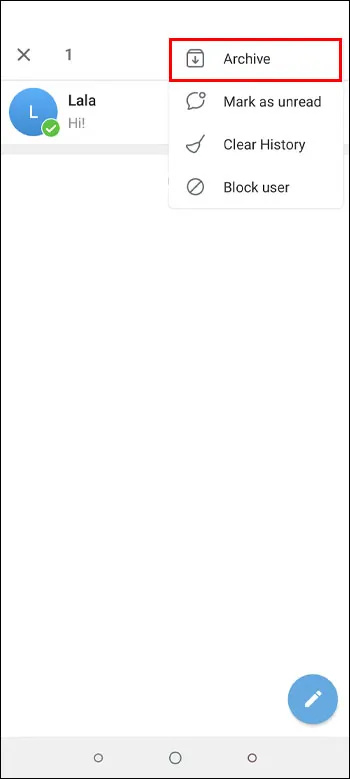
- اپنی گفتگو کے اوپری حصے پر جائیں اور 'آرکائیو شدہ چیٹس' کو دیر تک دبائیں۔

- 'چیٹ کی فہرست سے چھپائیں' کو منتخب کریں اور آپ جانے کے لیے تیار ہیں۔
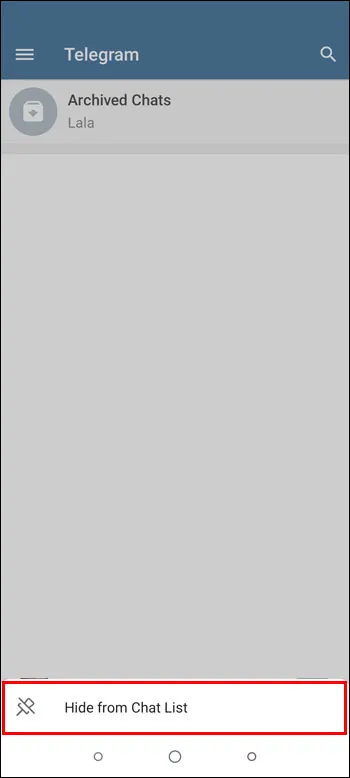
اس خصوصیت کا استعمال آپ کے کمپیوٹر پر اور بھی آسان ہے:
ونڈوز میڈیا پلیئر Wav to mp3
- ٹیلیگرام شروع کریں اور اس چیٹ کو تلاش کریں جسے آپ چھپانا چاہتے ہیں۔
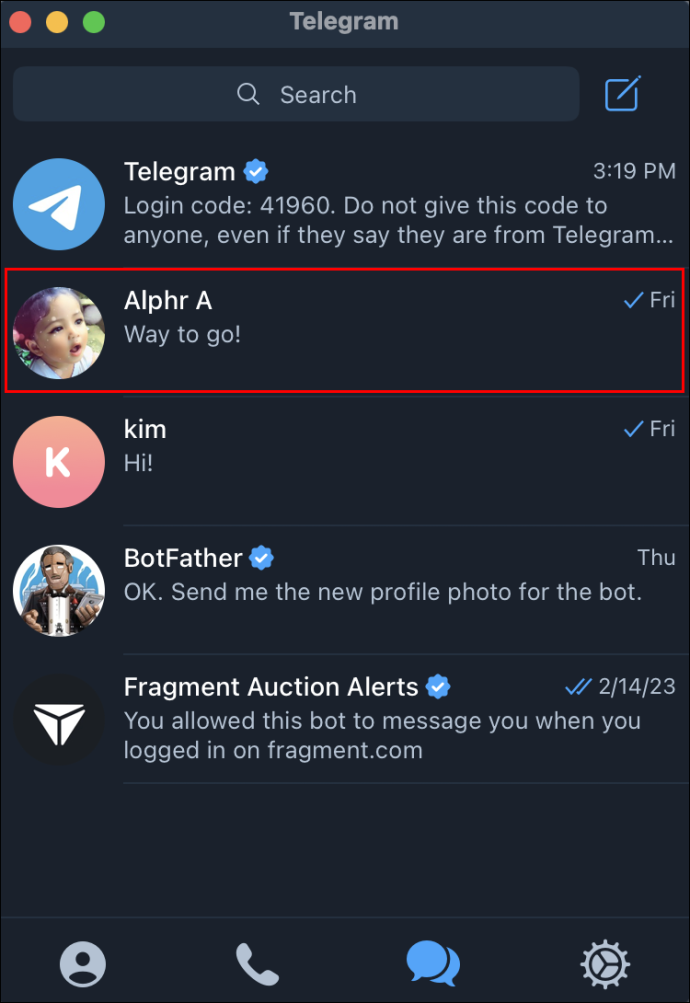
- اپنے ڈسپلے کے دائیں حصے میں گفتگو پر دائیں کلک کریں۔
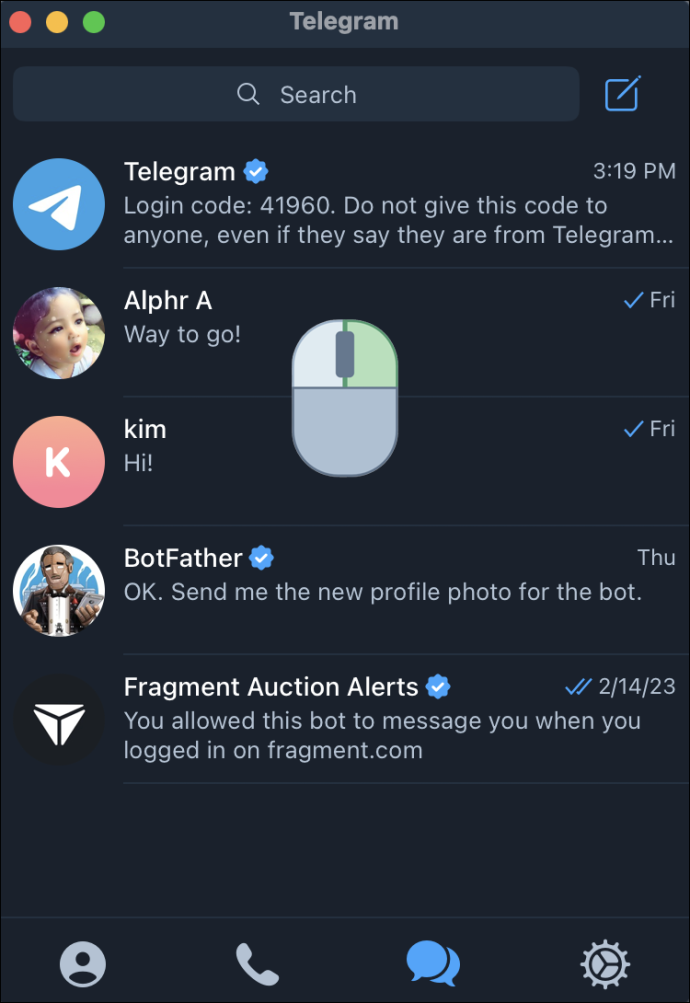
- 'آرکائیو' کو دبائیں
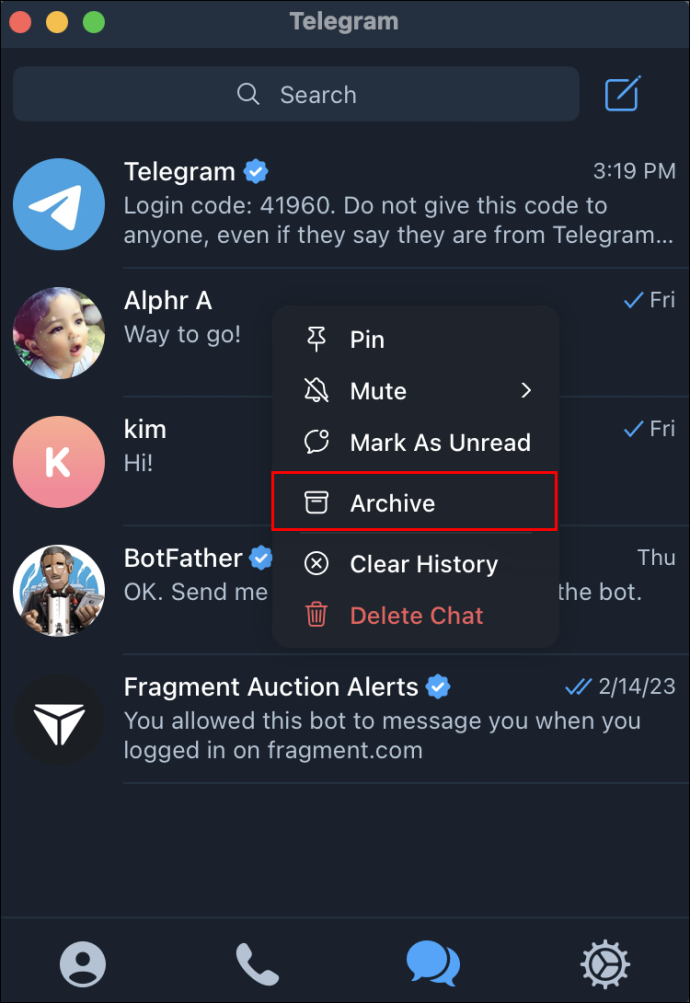
- اپنے 'آرکائیو چیٹس' پر دائیں کلک کریں اور پرامپٹ کو دبائیں جو آپ کو فولڈر کو مین مینو میں منتقل کرنے دیتا ہے۔ آپ کو بات چیت کی کھڑکی سے فولڈر مزید نظر نہیں آئے گا۔
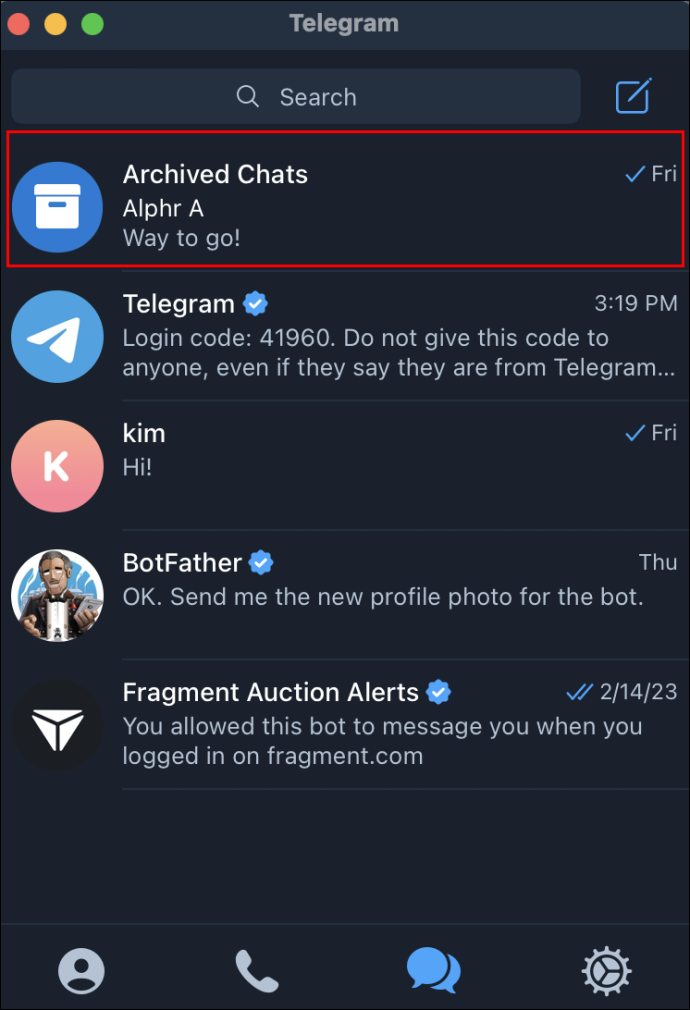
ٹیلیگرام چیٹس کو چھپانے کا ایک اور بہترین طریقہ انہیں نئے فولڈر میں منتقل کرنا ہے۔ یہ آپ کے فون پر چند ٹیپس سے زیادہ نہیں لگنا چاہیے۔
- اپنی اسکرین کے اوپری بائیں حصے میں مینو کو تھپتھپائیں، جس کی نمائندگی تین افقی لائنوں سے ہوتی ہے۔
- 'ترتیبات' پر جائیں، اس کے بعد 'چیٹ فولڈرز'۔

- اس پرامپٹ کا انتخاب کریں جو آپ کو ایک نیا فولڈر بنانے دیتا ہے۔
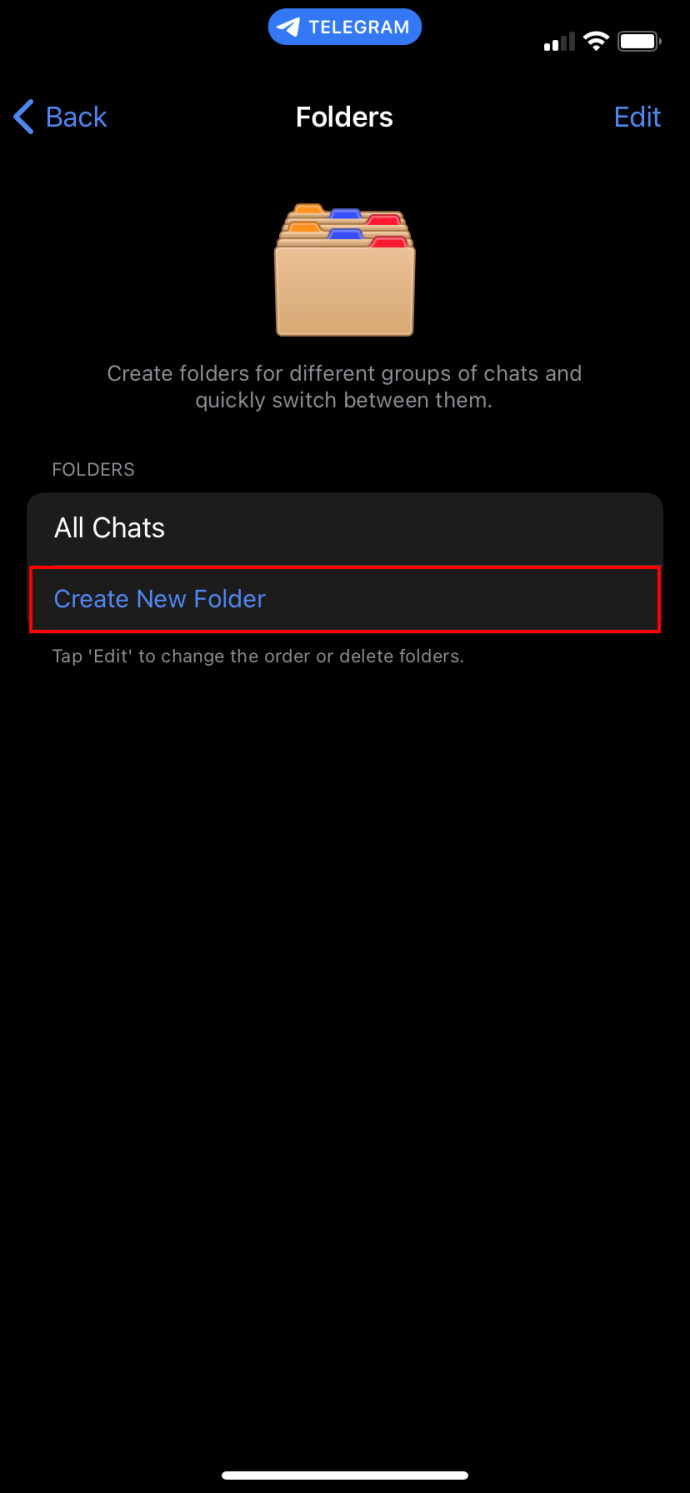
- فولڈر کو نام دیں اور 'چیٹ شامل کریں' کا استعمال کرتے ہوئے اپنی گفتگو شامل کریں۔ آپ کو اپنی ونڈو کے اوپری حصے میں ایک ٹیب کے طور پر فولڈر دیکھنا چاہیے۔ بات چیت تک رسائی کے لیے ٹیب کو دبائیں۔
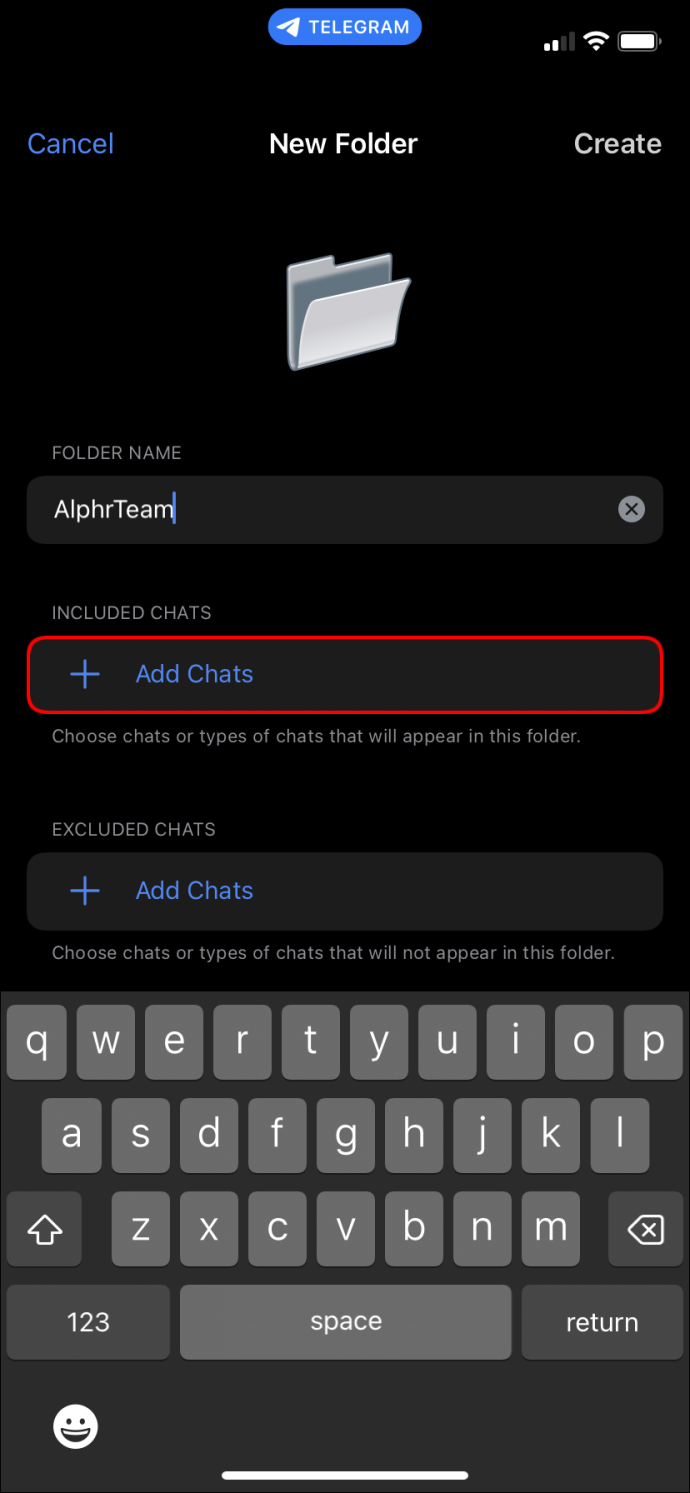
اگر آپ پی سی صارف ہیں تو درج ذیل اقدامات کریں۔
- ڈسپلے کے اپنے اوپری بائیں حصے میں تین افقی لائنوں کو ماریں۔
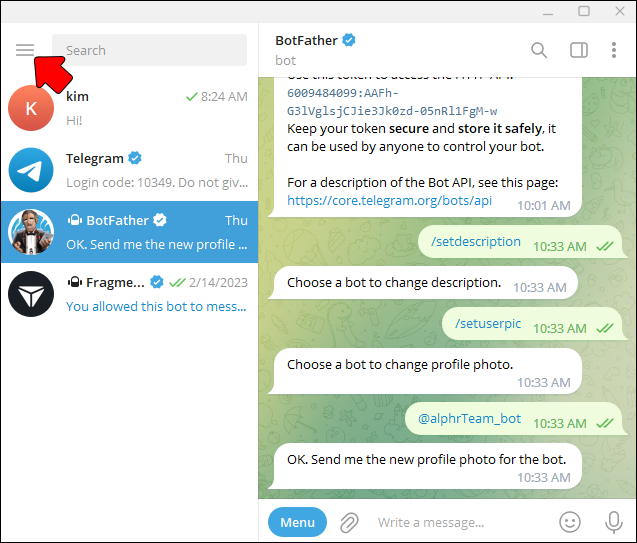
- 'ترتیبات' پر جائیں اور 'فولڈرز' کھولیں۔
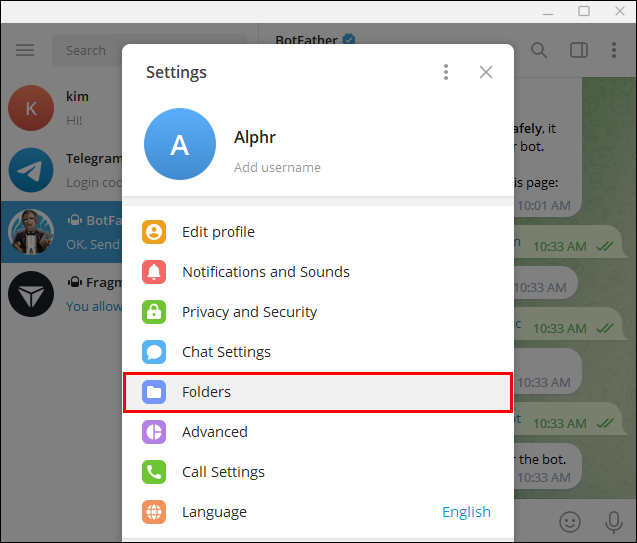
- اپنا نیا فولڈر بنائیں اور اسے نام دیں۔
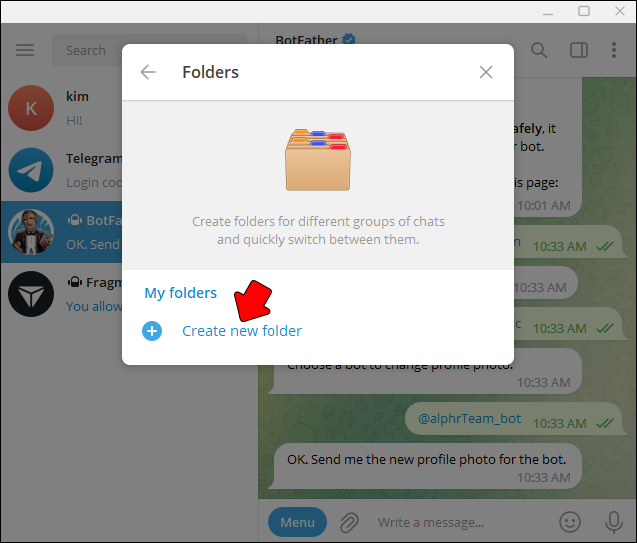
- اپنے 'چیٹ شامل کریں' کے بٹن کے ساتھ گفتگو شامل کریں۔ فولڈر آپ کے بائیں سائڈبار میں 'تمام چیٹس' کے تحت ہونا چاہئے۔
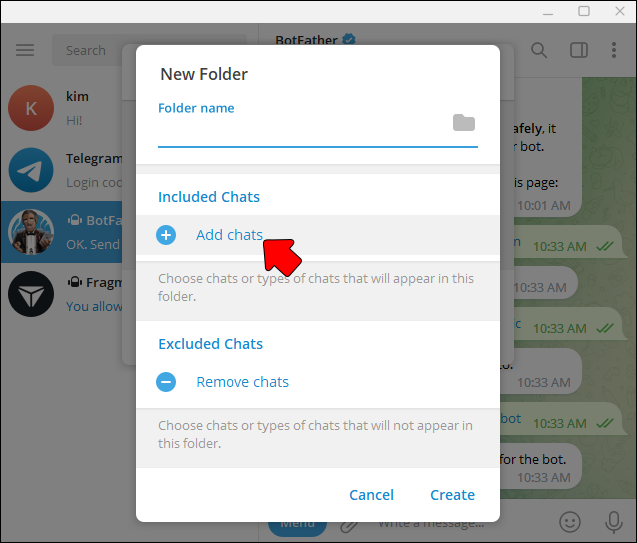
یہ طریقہ بہت اچھا کام کرتا ہے، لیکن آپ کی چیٹس پرائمری چیٹ ایریا میں دستیاب رہیں گی۔ لہذا، آپ کو اپنی بات چیت کو چھپانے کے لیے کچھ اور کارروائی کرنے کی ضرورت ہوگی:
- اپنی اصل گفتگو کو آرکائیو کریں۔
- اپنے 'آرکائیو چیٹس' فولڈر کو چھپائیں تاکہ یہ پرائمری چیٹ میں ظاہر نہ ہو۔
- چیٹ کو خاموش کریں۔
اضافی اکثر پوچھے گئے سوالات
باقاعدہ اور خفیہ چیٹ میں کیا فرق ہے؟
خفیہ چیٹس اینڈ ٹو اینڈ انکرپٹڈ پیغامات کے ساتھ بڑھتی ہوئی پرائیویسی پیش کرتے ہیں جن تک صرف بھیجنے والا اور وصول کنندہ ہی رسائی حاصل کر سکتا ہے۔ ان کے پاس خود تباہی کے اختیارات بھی ہیں، یہ ڈیوائس کے لیے مخصوص ہیں، اور ٹیلیگرام کلاؤڈ کا حصہ نہیں ہیں۔
warframe جب آپ دوستوں کے ساتھ کھیل سکتے ہیں
ٹیلیگرام خفیہ چیٹ کتنی محفوظ ہے؟
ٹیلیگرام میں خفیہ چیٹس کے فوائد ہیں، لیکن آپ کو ممکنہ کمیوں سے بھی آگاہ ہونا چاہیے۔ یعنی، یہ خصوصیت نوعمروں اور نوعمروں کے لیے 100% محفوظ نہیں ہوسکتی ہے، کیونکہ یہ انہیں بدنیتی پر مبنی اداکاروں کے سامنے لاتی ہے۔ لوگوں کو ان سے رابطہ کرنے کے لیے صرف اپنے صارف نام کی ضرورت ہوتی ہے، جس سے حفاظتی خطرات بڑھ جاتے ہیں۔
کیا ٹیلی گرام خفیہ چیٹ کو حذف کیا جا سکتا ہے؟
نہیں، ہٹائی گئی خفیہ چیٹس ناقابل بازیافت ہیں۔
خفیہ بات چیت کیسے شروع کی جائے۔
1. خفیہ چیٹ شروع کرنے کے لیے، دوسرے صارف پروفائل پر کلک کریں۔
2. '…' علامت منتخب کریں۔
3۔ 'خفیہ چیٹ شروع کریں' پر کلک کریں۔
براہ کرم نوٹ کریں کہ ٹیلیگرام کی خفیہ چیٹس ایک ڈیوائس کے لیے مخصوص ہیں۔ اگر آپ ایک ڈیوائس پر کسی دوست کے ساتھ خفیہ چیٹ شروع کرتے ہیں، تو یہ صرف اس ڈیوائس پر ہی قابل رسائی ہوگی۔ اگر آپ لاگ آؤٹ کرتے ہیں تو، تمام خفیہ چیٹس ضائع ہو جاتی ہیں۔
اپنے ٹیلیگرام اکاؤنٹ کو کیسے حذف کریں۔
آپ اپنے اکاؤنٹ کو غیر فعال کرنے والے صفحہ پر حذف کر سکتے ہیں۔ اس سے آپ کے تمام پیغامات اور رابطے مستقل طور پر مٹ جائیں گے۔
اصل میں ایک خفیہ کاری کلید کیا ہے؟
ایک خفیہ کاری کلید ایک کوڈ ہے جو آلات کے درمیان نجی مواصلات کو محفوظ بنانے کے لیے استعمال کیا جاتا ہے۔ انکرپشن کیز کا تبادلہ ایک نجی چیٹ میں Diffie-Hellman پروٹوکول کا استعمال کرتے ہوئے کیا جاتا ہے۔ یہ ایک محفوظ کنکشن قائم کرتا ہے، اور چیٹ کی سیکیورٹی کی تصدیق کے لیے کلید کی ایک بصری نمائندگی تیار کی جاتی ہے۔
اپنے راز اپنے پاس رکھیں
خفیہ چیٹس صارفین کو انکرپٹڈ پیغامات بھیجنے کی اجازت دے کر سیکیورٹی کی ایک اضافی سطح فراہم کرتی ہیں جو ایک مخصوص مدت کے بعد خود بخود حذف ہو سکتے ہیں۔ سیلف ڈیسٹرک ٹائمر کو خفیہ چیٹس میں تمام پیغامات اور میڈیا پر لاگو کیا جا سکتا ہے، جو انہیں مزید محفوظ بناتا ہے۔ خفیہ چیٹس کو حذف کرنا مستقل اور ناقابل بازیافت ہے، جو آپ کی خفیہ گفتگو کے لیے رازداری اور تحفظ کی ایک اضافی پرت فراہم کرتا ہے۔
کیا آپ ٹیلی گرام سے خفیہ چیٹس کو باقاعدگی سے ڈیلیٹ کرتے ہیں؟ آپ کس طریقہ کو ترجیح دیتے ہیں، دستی طور پر چیٹ کو حذف کرنا یا خود کو تباہ کرنے کا اختیار؟ ہمیں ذیل میں تبصرے کے سیکشن میں بتائیں۔







![ایمیزون فائر ٹی وی اسٹک کا استعمال کیسے کریں [مارچ 2021]](https://www.macspots.com/img/streaming-services/60/how-use-amazon-fire-tv-stick.jpg)

